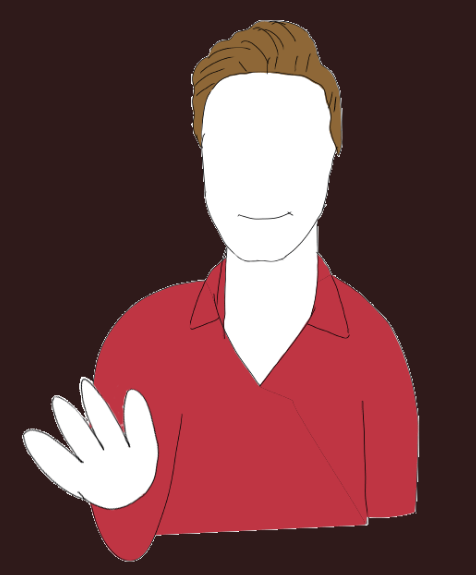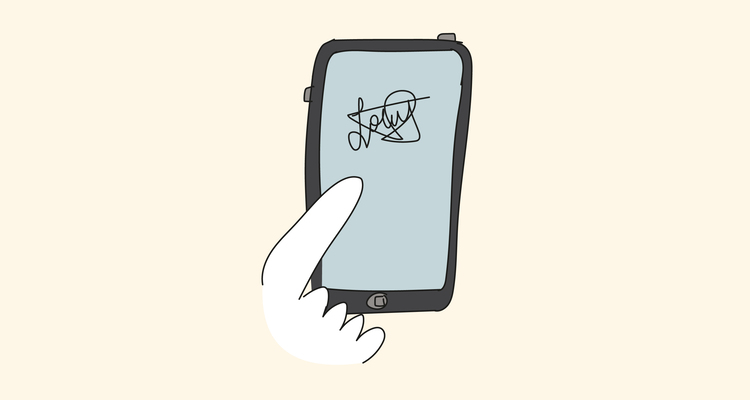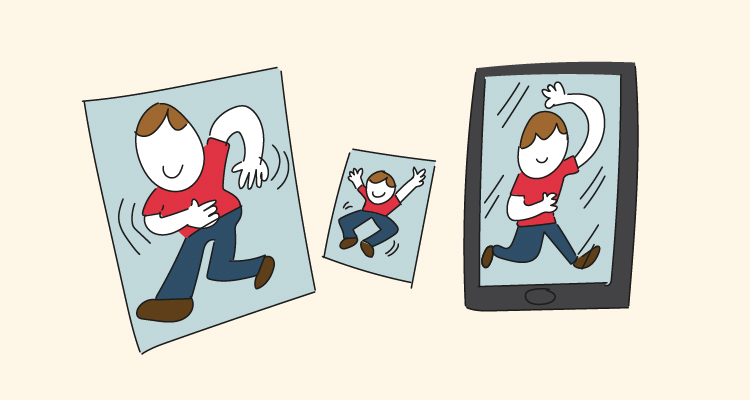Si quieres hacer trámites legales o administrativos sin moverte de casa, lo primero que necesitas es demostrar quién eres en internet y validar tu identidad para poder realizar trámites de forma confiable y segura.
Una vez que obtengas un certificado, debes saber cómo instalar tu certificado digital en cualquier ordenador o dispositivo móvil. En esta guía te explicamos cómo se hace.
¿Qué es un certificado digital?
Un certificado digital es un documento electrónico que sirve para identificar al titular de forma segura e irrefutable en Internet. El certificado contiene información como el nombre y apellidos, el número de identificación, la dirección de correo electrónico y otros datos relevantes que permiten acreditar la identidad del titular.
¿Qué tipos de certificados digitales existen?
Antes de que expliquemos todos los tipos de certificados que existen, uno de los más comunes o utilizados es el emitido por la Fábrica Nacional de Moneda y Timbre (FNMT), estas siglas tal vez te suenen un poco más.
Estos certificados digitales sirven para realizar trámites de forma telemática con la administración pública, como, por ejemplo: cita previa con la Seguridad Social, declaraciones de impuestos o firma electrónica de documentos entre muchas más opciones.
A continuación, te contamos los tipos de certificados digitales más usados que hay:
- Certificado digital de persona física: tiene un uso restringido al titular y debe ser solicitado por cualquier ciudadano mayor de edad.
- Certificados de representación: habilitado para el representante legal de una entidad para realizar trámites en nombre de la empresa, existen dos tipos diferentes: el certificado digital de administrador único o solidario y el certificado digital de persona jurídica.
- Certificado digital de sector público: como persona al servicio de la administración pública. Está restringido al titular y lo solicita el representante legal o autorizado de la Organización Pública para sus empleados.
- Certificado digital de componente: certificado de servidores o aplicaciones informáticas. Incluyen certificados del tipo SSL entre los más famosos y heredan la confianza de la FNMT como autoridad de certificación.
Hay varios caminos para obtener un certificado, pero lo primero que debemos saber es cómo obtener un certificado digital.
¿Cómo obtener un certificado digital?
El más útil y necesario para cualquier persona es el certificado digital de persona física, con el que podrás realizar una gran cantidad de trámites desde tu ordenador.
Solicitarlo puede ser un proceso complejo, pero con esta guía lo conseguirás enseguida. Hay dos formas de solicitarlo:
- Mediante la App móvil.
- Descarga la app ya tengas un dispositivo Android o iOS.
- Una vez instalada, haz clic en «Solicitar certificado digital».
- Necesitarás acreditar tu identidad, hay 3 posibilidades:
- Acreditación mediante video-identificación que tarda alrededor de 2 días en verificarse y tiene un coste aproximado de 3€.
- Acreditación en una Oficina de Acreditación de Identidad. Necesitarás acudir a una oficina de la Agencia Tributaria o Seguridad Social mediante cita previa.
- Acreditación con DNI electrónico. Si cuentas con un certificado vigente de DNIe, la app leerá el chip de tu DNI para verificar tu identidad.
- Una vez completada la verificación, podrás descargar tu certificado digital.
- A través de Internet. Al hacerlo por internet deberás seleccionar qué tipo de identificación vas a utilizar: acreditación mediante video-identificación , acreditación presencial o acreditación con DNI electrónico. En función de la modalidad que desees, haz clic en él y sigue los pasos que indica. En resumen, tendrás que:
- Configuración previa: necesitarás instalar el software necesario.
- Solicitud. Solicita el certificado digital y verifica tu identidad.
- Descarga tu certificado digital utilizando el código enviado a tu cuenta de correo electrónico.
¿Cómo instalar un certificado digital en el ordenador?
Una vez descargado el certificado, para instalarlo en un ordenador hay que tener claro qué navegador quieres utilizar. Cada certificado tiene una forma distinta de realizar la instalación. A continuación, te explicamos cómo hacerlo en los tres navegadores más populares.
Para realizar una instalación satisfactoria y rápida, necesitas una buena conexión a Internet sin fallos y estable. En Lowi, sabemos lo que necesitas, por ello te recomendamos una de nuestras tarifas de fibra en casa.
Tarifas de Solo Fibra sin fijo
Cómo instalar un certificado digital en Chrome
Para dejar el ordenador a punto e instalar el certificado digital, necesitaremos los siguientes pasos:
- Abre Google Chrome y accede al menú del navegador.
- Haz clic en configuración para ver los ajustes de Chrome.
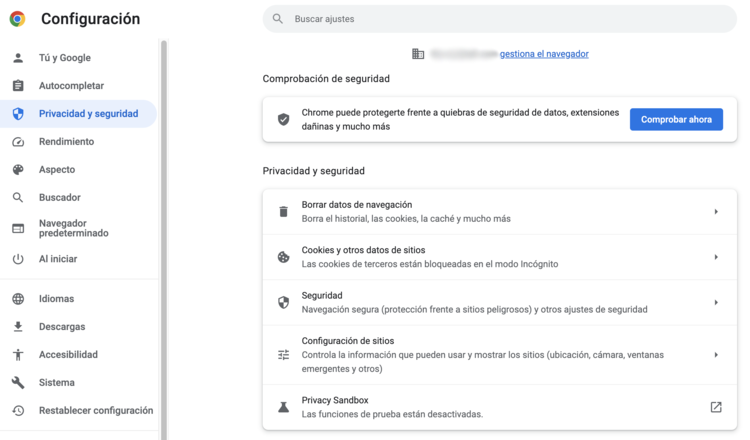
- Haz clic en “Privacidad y Seguridad” y entra en el apartado de “Seguridad”.
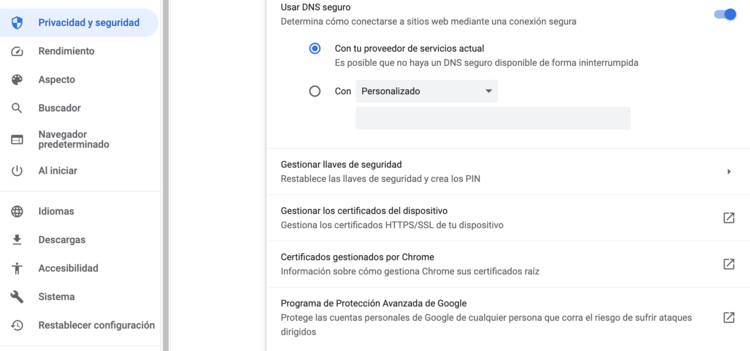
- Baja con el ratón y busca el apartado “gestionar los certificados del dispositivo”.
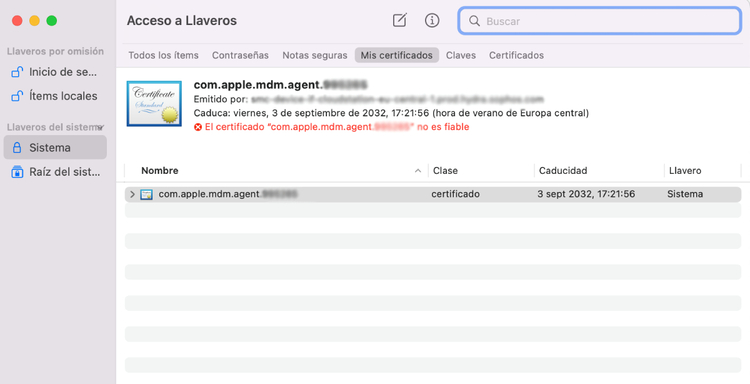
- Localiza los certificados que tienes instalados y añade el nuevo certificado digital.
Instalar un certificado digital en Firefox
Para importar un certificado digital en Firefox tendrás que:
- Abre el navegador Firefox y accede al menú.
- Pincha sobre Opciones o Ajustes y entra en el apartado de “Privacidad y Seguridad”.
- Haz clic en “Ver certificados”.
- Accede a la pestaña “Personas o sus certificados” e importa el certificado.
En este último punto, nos encontraremos con dos opciones más:
- Certificado protegido con contraseña. Una contraseña que se ha añadido antes de crear el certificado o posteriormente de forma manual.
- Certificado sin contraseña donde termina la instalación.
Instalar un certificado digital en Edge
Si lo que estás buscando es cómo instalar un certificado digital en Edge, estos son los pasos que debes seguir:
- Abre el menú de herramientas.
- Pincha sobre las opciones de internet o ajustes y entra en el apartado de “Contenido”.
- Haz clic en ver certificados. Verás los certificados que tienes instalados en el navegador.
- Para importar el certificado aparecerá un asistente que te servirá de guía durante el proceso.
- Haz clic en la opción “Habilitar protección segura de clave privada”.
- Haz de nuevo clic en la clave privada como exportable y pincha sobre “siguiente”.
- Te preguntará el lugar donde quieres añadir el certificado digital, mantén la opción por defecto y pincha “finalizar”.
Instalar un certificado digital en Internet Explorer
Para instalar un certificado o firma digital en el ordenador utilizando Internet Explorer:
- Abre el menú de herramientas o ajustes.
- Pincha sobre configuración y accede a “Privacidad, Búsqueda y Servicios”.
- Busca y haz clic en el apartado de “Seguridad” y accede a la opción “Administrar certificados”.
- Pulsa el botón de importar y verás el asistente que te guía hasta la importación al igual que ocurre en la versión de Edge.
Cómo instalar un certificado digital en MacOs
Si tienes un ordenador MacOs, el proceso de instalar un certificado digital es un poco diferente:
- Importa el certificado digital desde el llavero de Mac.
- Busca por la palabra “llaveros” a través de la opción de Spotlight o Launchpad.
- Se abrirá “Llaveros” y haz clic en la categoría de “Mis certificados”.
- Selecciona “Archivo” e importar ítems.
- Introduce la contraseña y pulsa “OK”.
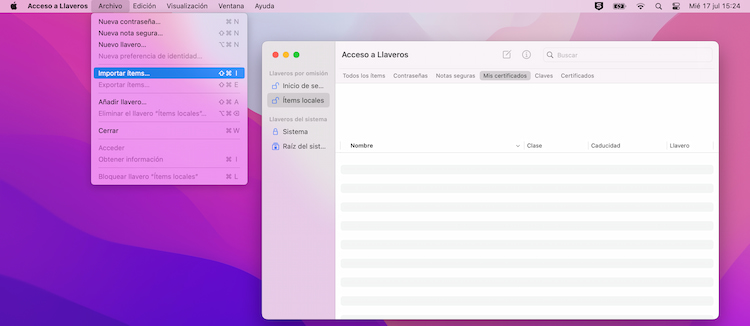
Cómo ves, instalar un certificado digital o firma digital en el ordenador es un proceso largo. Sin embargo, una vez instalado verás las grandes ventajas y el ahorro de tiempo que supone para una gran cantidad de trámites para los que, hasta entonces, tenías que ir presencialmente.
Responsable SEO de Lowi. Graduado en Periodismo y especializado en Marketing Digital, con postgrados en posicionamiento orgánico (SEO). En cuanto al ámbito de la redacción, estoy especialmente enfocado en investigación, edición y publicación de artículos relacionados con el sector tecnológico y gaming.